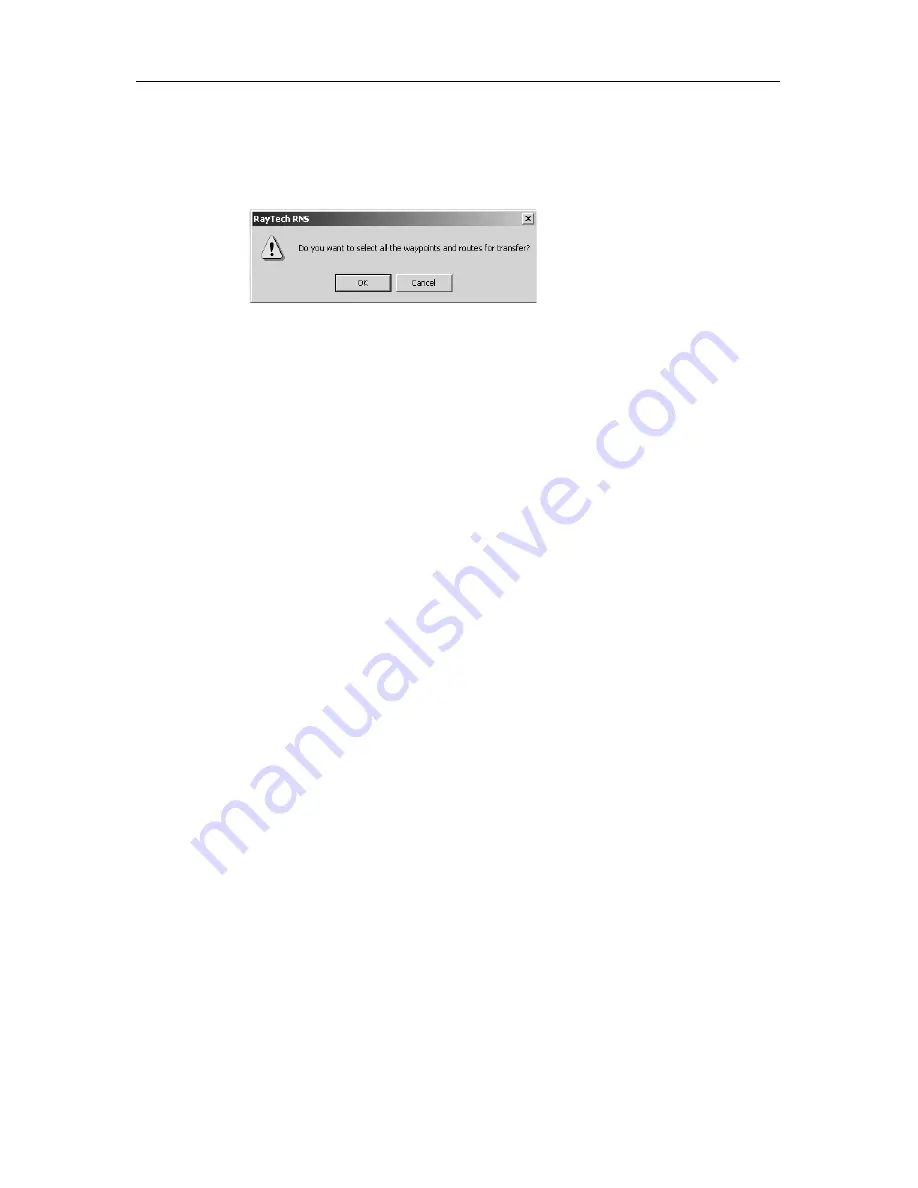
Chapter 9: Using RNS advanced features
105
To send data using Select All:
1. Highlight
Select All
.
2. Click
OK
. A dialog box, asking you to confirm the action is displayed.
3. Click
OK
. The dialog box closes.
4. The routes and waypoints transfer dialog box remains on screen. Click
OK
.
5. Follow Steps 8 through 11 of To send data using Select Route or Waypoint above.
Receiving data
Waypoints and data transferred into RNS will be stored in a new folder in the database
list of RNS.
To receive data into RNS:
1. Select
Waypoints/Route and Waypoint Transfer
. The route and waypoint
transfer dialog box is displayed.
2. Highlight the icon for the method that is being used to receive data.
3. Click
OK
. A suitable dialog box to show data is being received will be displayed.
4. When the data has been received the dialog box will close, leaving the route and
waypoint transfer dialog box displayed.
5. Click
OK
.
D7048_1
Содержание RayTech RNS 5.0
Страница 1: ...RayTech RNS V5 0 User Manual Document Number 81216_2 Date May 2004 ...
Страница 8: ...vi RayTech RNS V5 0 User s Manual ...
Страница 16: ...8 RayTech RNS V5 0 User s Manual ...
Страница 24: ...16 RayTech RNS V5 0 User s Manual ...
Страница 46: ...38 RayTech RNS V5 0 User s Manual ...
Страница 68: ...60 RayTech RNS V5 0 User s Manual ...
Страница 84: ...76 RayTech RNS V5 0 User s Manual ...
Страница 114: ...106 RayTech RNS V5 0 User s Manual ...
Страница 118: ...110 RayTech Navigator V5 0 User Manual ...
Страница 128: ...120 RayTech RNS V5 0 User s Manual ...
Страница 148: ...140 Ray Tech RNS V5 0 User s Manual ...
Страница 152: ...144 RayTech RNS V5 0 User s Manual ...






























